Chrome浏览器浏览器数据同步冲突排查指南
来源:chrome官网2025-06-13
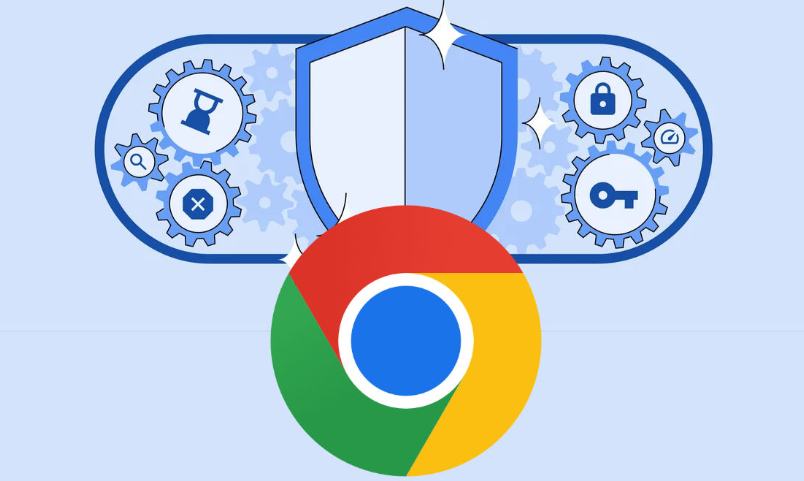
一、检查网络连接
- 确认网络稳定性:网络不稳定是导致数据同步冲突的常见原因之一。可尝试切换网络,比如从Wi-Fi切换到移动数据,或者反之,然后重新开启Chrome浏览器进行同步,看是否能够解决问题。
- 检查网络设置:确保设备的网络设置正确,包括IP地址、DNS服务器等。有时错误的网络设置可能会导致数据无法正常同步或出现冲突。可在设备的网络设置中进行检查和调整,也可以尝试使用公共DNS服务器,如8.8.8.8(谷歌DNS)或1.1.1.1(Cloudflare DNS)等,以改善网络连接状况。
二、查看同步设置
- 检查同步选项:打开Chrome浏览器,点击右上角的菜单按钮,选择“设置”,然后在左侧菜单中点击“同步和谷歌服务”选项。在此页面中,查看已开启同步的数据类型,如书签、历史记录、密码、扩展程序等。如果不需要某些数据的同步,可以取消勾选相应的选项,以减少同步的数据量和可能出现的冲突。
- 管理同步数据:在“同步和谷歌服务”页面中,点击“管理同步数据”链接,可以进一步详细查看和管理已同步的数据。在这里,可以查看每个数据类型的同步状态,以及最近同步的时间等信息。如果发现某个数据类型存在同步问题,可以尝试停止该类型的同步,然后重新开启,或者删除本地的相应数据后重新同步。
三、清除浏览器缓存和Cookie
- 清除缓存和Cookie:浏览器缓存中可能保存了一些旧的或错误的同步数据,导致同步出现问题。可以在Chrome浏览器的设置中找到“隐私和安全”选项,点击“清除浏览数据”,选择清除缓存和其他网站数据,以及Cookie和其他网站数据等选项,然后点击“清除数据”按钮。
- 注意数据丢失风险:清除缓存和Cookie会导致浏览器忘记一些网站的登录信息和个性化设置,需要重新输入用户名、密码等信息,并重新设置相关偏好。在进行此操作前,请确保已备份重要的数据,如书签、密码等,以免造成不必要的数据丢失。
四、管理扩展程序
- 禁用或卸载不必要的扩展:过多的扩展程序也可能会拖慢浏览器的速度,影响数据同步。只保留必要的扩展程序,并定期清理不需要的扩展。进入Chrome浏览器的“扩展程序”页面,可对扩展进行管理和卸载。
- 检查扩展兼容性:有些扩展程序可能与Chrome浏览器的同步功能不兼容,导致同步冲突。如果怀疑某个扩展程序引起了问题,可以尝试禁用该扩展,然后重新进行数据同步,看是否能够解决问题。如果确定是某个特定扩展程序导致的冲突,可以联系该扩展的开发者,寻求解决方案或等待开发者发布更新修复问题。
五、更新Chrome浏览器
- 检查更新:旧版本的浏览器可能存在一些与同步功能相关的漏洞或兼容性问题。确保Chrome浏览器已更新至最新版本,以获得最佳的同步体验和性能优化。
- 自动更新设置:为了确保浏览器始终保持最新状态,建议开启Chrome浏览器的自动更新功能。在浏览器的设置中,找到“关于Chrome”选项,点击“检查更新”按钮,浏览器会自动检查并下载最新的更新版本,然后按照提示进行安装即可。
六、重新登录Google账号
- 退出并重新登录:定期检查同步情况,若发现有异常(如某些数据未能及时同步),可以尝试重新登录Google账号。先在Chrome浏览器中退出当前的Google账号,然后重新输入账号和密码进行登录,这有助于刷新同步状态,解决可能由于账号登录时间过长或其他原因导致的同步问题。
- 检查账号权限:确保登录的Google账号具有正常的同步权限,没有被限制或禁用同步功能。如果使用的是企业或组织提供的Google账号,可能需要联系管理员确认账号的同步设置和权限。
管理和清理Chrome浏览器的历史记录,提升浏览器性能和保护用户隐私。
2025-06-05
汇总效果显著的谷歌浏览器广告屏蔽插件排行榜,介绍各插件特点及安装使用建议,打造无广告浏览环境。
2025-06-06
Google Chrome浏览器下载时断点续传技巧,帮助用户在网络波动时不中断下载,保障文件完整获取。
2025-06-09
评测多款Chrome浏览器网页性能测试工具,帮助开发者精准诊断网页性能瓶颈,提升网站加载速度与响应效率。
2025-06-03
分析导致谷歌浏览器书签同步失败的多种可能原因,并提供详细修复方法。
2025-06-12
深入分析Google Chrome插件市场的最新趋势和用户偏好数据,洞察未来插件生态发展方向。
2025-06-09
分析Chrome浏览器插件引发网页闪退的原因,提供全面排查与修复方案,保障浏览体验稳定顺畅。
2025-06-09
指导用户通过安装插件或自定义配置,提升谷歌浏览器对Markdown格式的支持,实现更丰富的文档编辑功能。
2025-06-08
针对Chrome浏览器插件数据存储异常,介绍修复思路,保障数据安全和存储稳定性。
2025-06-12
汇总Chrome浏览器开发者模式的快捷键,助力开发者提升网页调试与开发的工作效率。
2025-06-11
教程 指南 问答 专题
谷歌浏览器怎么设置下载pdf
2022-10-27
电脑上安装不了谷歌浏览器怎么回事
2023-03-30
Windows10系统安装chrome浏览器教程
2022-08-26
如何处理 Chrome 中“可能很危险”的下载提示?
2022-05-31
谷歌浏览器怎么下载b站视频
2023-01-28
安卓手机如何安装谷歌浏览器
2024-07-24
如何在Ubuntu 22.04 Jammy Jellyfish上安装Google Chrome?
2022-05-31
如何在Mac上更新Chrome
2022-06-12
如何在 Fire TV Stick 上安装 Chrome?
2022-05-31
如何在Kali Linux上安装Google Chrome浏览器?
2022-05-31

